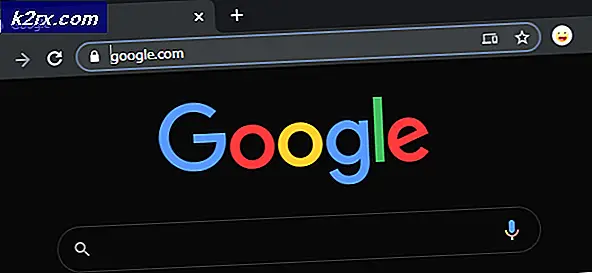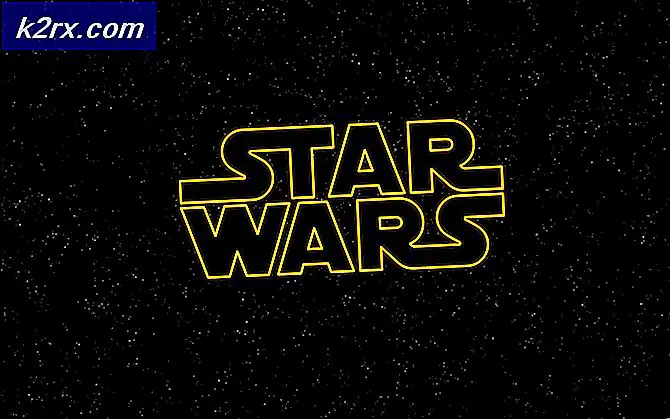Bagaimana Memperbaiki 'Terlarang - Anda Tidak Memiliki Izin Untuk Mengakses / di Server ini' di Domain Setelah Menyiapkan Apache?
Apache adalah perangkat lunak server web yang digunakan oleh hampir 67% dari semua server web di dunia. Perangkat lunak ini dikembangkan dan didistribusikan oleh Apache Software Distribution. Ini adalah open-source dan tersedia secara gratis. Apache cepat, aman, dan andal yang merupakan salah satu alasan popularitasnya. Namun, baru-baru ini banyak pengguna telah mengalami "Dilarang – Anda Tidak Memiliki Izin Untuk Mengakses / di Server ini” Kesalahan saat mencoba menyiapkan Apache untuk domain mereka.
Apa Penyebab Kesalahan “Terlarang – Anda Tidak Memiliki Izin Untuk Mengakses / di Server ini”?
Setelah menerima banyak laporan dari banyak pengguna, kami memutuskan untuk menyelidiki masalah tersebut dan menyusun serangkaian solusi untuk memperbaikinya sepenuhnya. Selain itu, kami melihat alasan pemicunya dan mencantumkannya sebagai berikut.
Sekarang setelah Anda memiliki pemahaman dasar tentang sifat masalah, kami akan beralih ke solusi. Pastikan untuk menerapkan ini dalam urutan tertentu di mana mereka disajikan.
Solusi 1: Mengubah Pengaturan Direktori Global
Pengaturan tertentu perlu dikonfigurasi dengan benar untuk memperbaiki masalah ini. Oleh karena itu, pada langkah ini, kami akan menambahkan Petunjuk Opsi di Pengaturan Direktori Global yang terletak di “httpd.konf” atau “httpd–vhosts.konf” tergantung pengguna. Untuk itu:
- Setelah Anda berada di “httpd.konf” atau “httpd-vhosts.conf”, mencari direktori pengaturan, mereka harus mirip dengan kode yang disebutkan di bawah ini.
Opsi FollowSymLinks AllowOverride All Order tolak, izinkan Izinkan dari semua catatan: Ada kemungkinan bahwa kode tersebut memiliki “Menyangkal Dari Semua" di tempat "Mengizinkan Dari Semua“. Penting bahwa Anda memodifikasi untuk "Izinkan Dari Semua" atau "Memerlukan Semua Diberikan” seperti yang ditunjukkan di bawah ini.
- Pastikan Anda Menambahkan yang “Indeks Pilihan FollowSymLinks Termasuk ExecCGI” baris sedemikian rupa sehingga terlihat mirip dengan kode berikut.
#Options FollowSymLinks Opsi Indeks FollowSymLinks Termasuk ExecCGI AllowOverride Semua Pesanan tolak, izinkan Izinkan dari semua - Memeriksa untuk melihat apakah masalah berlanjut.
- Jika masalah tidak terpecahkan, ubah kode dengan menghapus “Mengizinkan dari Semua” ke “Memerlukan Semua memang“.
- Memeriksa untuk melihat apakah masalah berlanjut
Solusi 2: Mengubah Izin
Ketika pengguna menautkan Apache ke domain mereka, mereka memberikan izin ke perangkat lunak untuk dapat membaca dan menulis file. Penting bahwa izin ini diberikan dengan benar. Di bawah ini kami akan menunjukkan cara yang tepat untuk memberikan izin.
- Secara konvensional, pengguna menyediakan izin dengan cara berikut.
chgrp -R www-data /namapengguna/home/Dropbox/myamazingsite/ chmod -R 2750 /namapengguna/home/Dropbox/myamazingsite/
- Perintah ini salah dan perlu diganti dengan replaced
chgrp -R www-data /nama pengguna chmod -R 2750 /namapengguna
- Juga, perlu diingat bahwa Anda menggunakan level yang benar dari “chmod“, gunakan salah satu yang memberikan izin baca kepada pengguna seperti “chmod 755“.
- Periksa untuk melihat apakah masalah berlanjut setelah mencoba saran.
Solusi 3: Menambahkan Nama Pengguna
Dalam "httpd.konf“, pastikan untuk menambahkan nama pengguna yang tepat alih-alih kata-kata “Pengguna” atau "Kelompok". Dalam beberapa kasus, menambahkan nama pengguna memperbaiki masalah.